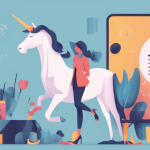Dans l’ère numérique actuelle, la sauvegarde de vos photos et vidéos personnelles est une étape cruciale pour préserver vos précieux souvenirs. Cependant, la configuration d’un système de sauvegarde automatique peut paraître complexe pour certains. Dans cet article, nous vous guiderons pas à pas sur la manière de mettre en place un système de sauvegarde automatique pour vos fichiers.
Utiliser un disque dur externe pour la sauvegarde
Les disques durs externes sont des solutions de stockage efficaces pour sauvegarder vos photos et vidéos. Ils offrent un grand espace de stockage et sont généralement faciles à utiliser.
Dans le meme genre : Comment utiliser les technologies de réalité virtuelle pour les formations en sécurité industrielle ?
Pour commencer, connectez votre disque dur externe à votre ordinateur. Selon le système d’exploitation de votre ordinateur, vous pourriez avoir à formater votre disque dur. Sur Windows, ouvrez l’Explorateur de fichiers, cliquez avec le bouton droit sur votre disque dur externe, puis cliquez sur "Formater".
Une fois que votre disque est prêt, vous pouvez commencer à transférer vos fichiers. Il suffit de cliquer et de faire glisser vos photos et vidéos du dossier de votre ordinateur vers le disque dur externe. Vous pouvez également configurer une sauvegarde automatique en utilisant le système de sauvegarde intégré à Windows. Allez dans les paramètres, puis dans "Mise à jour et sécurité", et enfin dans "Sauvegarde". Cliquez sur "Ajouter un lecteur" et sélectionnez votre disque dur externe.
A lire également : Comment les technologies de géolocalisation peuvent-elles optimiser la gestion des espaces verts urbains ?
Opter pour le stockage en cloud pour la sauvegarde
Le stockage en cloud est une autre option pratique pour sauvegarder vos photos et vidéos. C’est un espace de stockage virtuel qui vous permet de sauvegarder vos fichiers en ligne, vous n’avez donc pas besoin d’un disque dur externe.
De nombreux fournisseurs de services cloud offrent des options de sauvegarde automatique. Par exemple, Google Photos vous permet de sauvegarder automatiquement toutes les photos et vidéos que vous prenez avec votre smartphone. Pour configurer cette option, ouvrez l’application Google Photos, cliquez sur votre photo de profil en haut à droite, puis sur "Paramètres de sauvegarde et de synchronisation". Activez ensuite l’option "Sauvegarde et synchronisation".
La restauration des données sauvegardées
La restauration de vos données sauvegardées est une étape importante pour vérifier que vos sauvegardes fonctionnent correctement. Pour restaurer vos données à partir d’un disque dur externe, reconnectez votre disque à votre ordinateur, ouvrez l’Explorateur de fichiers, puis cliquez sur le disque dur. Vous pouvez ensuite cliquer et faire glisser les fichiers de votre disque vers le dossier de votre ordinateur.
Pour restaurer vos données à partir du cloud, connectez-vous à votre compte de stockage en cloud, puis cliquez sur le fichier que vous souhaitez restaurer. Cliquez sur "Télécharger" pour enregistrer le fichier sur votre ordinateur.
Gérer l’espace de stockage de vos sauvegardes
Gérer l’espace de stockage de vos sauvegardes est une tâche essentielle pour assurer la continuité de vos sauvegardes. En règle générale, vous devez toujours disposer d’un espace de stockage suffisant pour vos nouvelles photos et vidéos.
Pour vérifier l’espace disponible sur votre disque dur externe, connectez le disque à votre ordinateur, ouvrez l’Explorateur de fichiers, puis cliquez avec le bouton droit sur le disque et sélectionnez "Propriétés". Vous verrez alors l’espace utilisé et l’espace libre sur votre disque.
Pour vérifier l’espace disponible sur votre compte de stockage en cloud, connectez-vous à votre compte, puis cliquez sur "Espace de stockage" ou un libellé similaire. Vous verrez alors votre espace de stockage utilisé et votre espace de stockage total.
Enfin, rappelez-vous que la sauvegarde de vos photos et vidéos est une tâche continue. Assurez-vous de toujours avoir une stratégie de sauvegarde en place pour protéger vos précieux souvenirs.
Utiliser un SSD externe pour la sauvegarde de vos photos et vidéos
L’utilisation d’un SSD externe pour la sauvegarde est une alternative pratique aux disques durs externes traditionnels. Les SSD ou Solid State Drives sont des dispositifs de stockage qui utilisent la technologie flash pour stocker les données. Ils offrent des vitesses de transfert de données plus rapides, une plus grande durabilité et une consommation énergétique réduite par rapport aux disques durs traditionnels.
Pour débuter, branchez votre SSD externe à votre ordinateur. Comme pour un disque dur externe, vous pourriez avoir à formater votre SSD selon le système d’exploitation de votre machine. Pour ce faire sur Windows, ouvrez l’Explorateur de fichiers, faites un clic droit sur votre SSD externe, puis sélectionnez "Formater".
Après avoir préparé votre SSD, vous êtes prêt à y transférer vos fichiers. Faites glisser vos photos et vidéos du dossier de votre ordinateur vers le SSD externe, ou configurez une sauvegarde automatique avec le système de sauvegarde intégré à votre système d’exploitation. Sur Windows, par exemple, vous pouvez utiliser "Historique des fichiers" pour sauvegarder vos données automatiquement sur votre SSD externe.
Comment sauvegarder vos photos et vidéos sur une clé USB ?
Une clé USB est une autre solution de stockage portable qui peut être utilisée pour sauvegarder vos photos et vidéos. Les clés USB sont généralement plus petites et moins coûteuses que les disques durs ou SSD externes, mais elles offrent moins d’espace de stockage.
Pour commencer, connectez votre clé USB à un port USB de votre ordinateur. Dans la plupart des cas, vous n’aurez pas besoin de formater votre clé USB. Vous pouvez simplement ouvrir l’Explorateur de fichiers, localiser votre clé USB, puis commencer à y transférer vos photos et vidéos.
Pour une sauvegarde automatique, vous pouvez utiliser le système de sauvegarde intégré à votre système d’exploitation, comme l’outil "Time Machine" sur Mac, pour sauvegarder automatiquement vos données sur votre clé USB.
La sauvegarde de vos photos et vidéos personnelles est une étape cruciale pour préserver vos souvenirs précieux. Que vous optiez pour un disque dur externe, un SSD externe, un service de stockage en cloud comme Google Photos, ou même une simple clé USB, il est essentiel d’avoir une stratégie de sauvegarde en place.
La sauvegarde automatique est une option pratique qui peut vous faire gagner du temps et vous aider à vous assurer que tous vos fichiers sont sauvegardés régulièrement. N’oubliez pas de gérer régulièrement l’espace de stockage de vos sauvegardes pour éviter de manquer d’espace.
Enfin, n’oubliez pas de vérifier régulièrement vos sauvegardes en effectuant des restaurations de données. C’est le meilleur moyen de s’assurer que votre système de sauvegarde fonctionne correctement et de prévenir la perte de données. En suivant ces conseils, vous pouvez dormir sur vos deux oreilles, sachant que vos précieux souvenirs sont en sécurité.